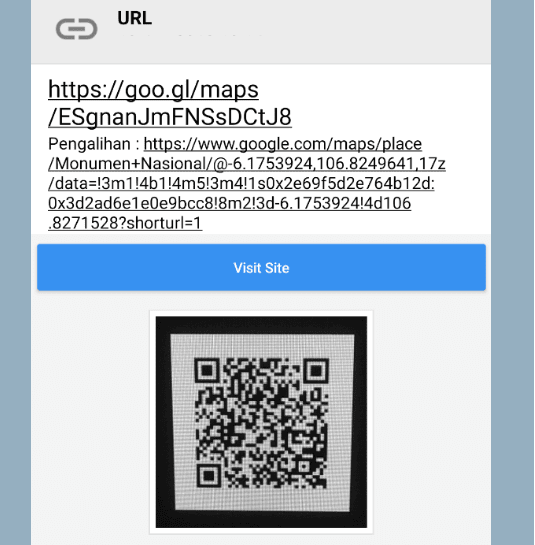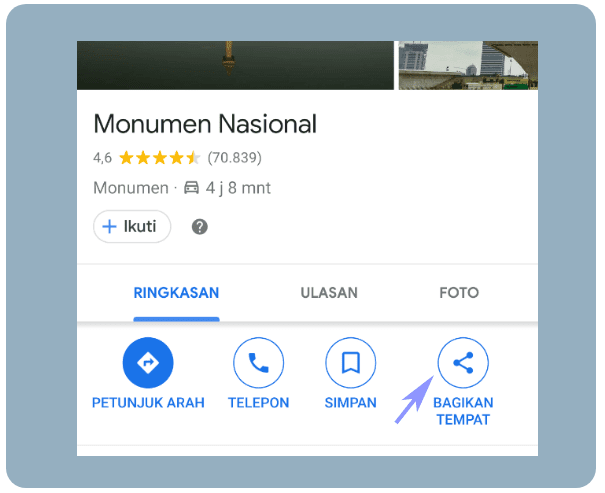Langkah 5: Silahkan pilih aplikasi Barcode Generator. Anda bisa menggeser menunya apabila lokasinya masih belum ketemu.
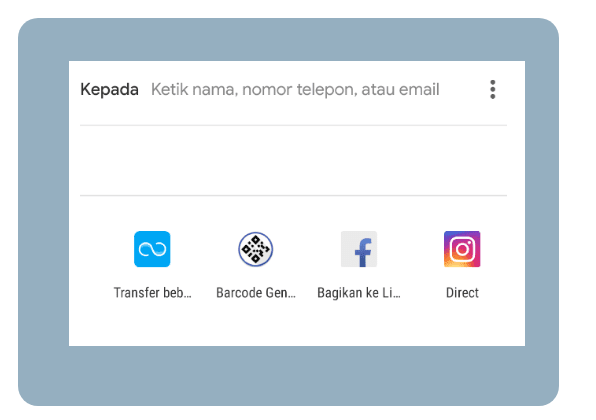
Langkah 6: Secara otomatis maka aplikasi Barcode Generator akan langsung menampilkan alamat yang sudah tertera sebelumnya lengkap dengan barcode-nya.
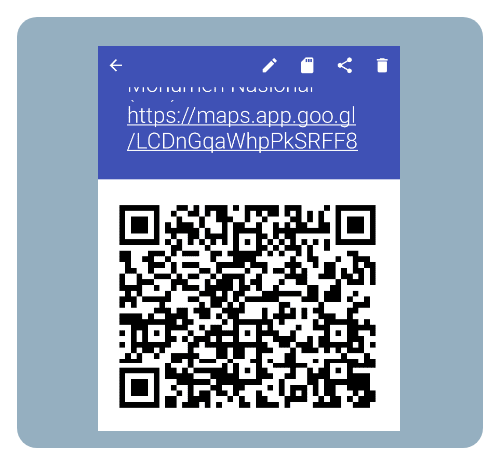
Langkah 7: Supaya barcode tersebut tersimpan, silahkan Anda ketuk tombol screenshoot. Gambarnya nanti bisa langsung di cek di galeri.
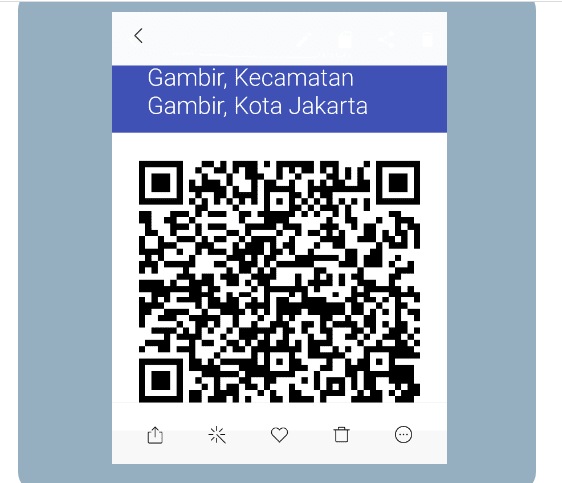
Membuat Barcode Lokasi Langsung Melalui Browser
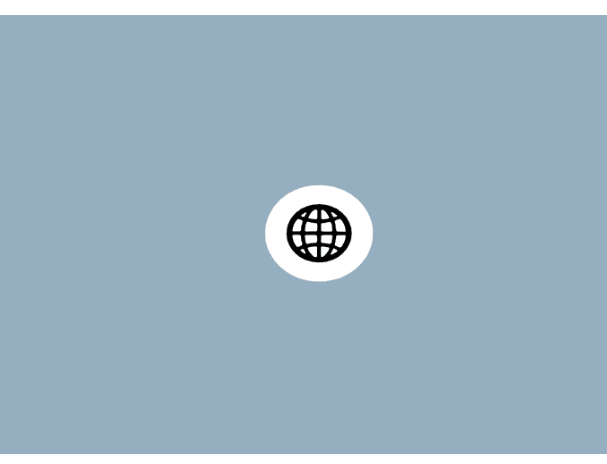
Diatas kami sudah menjelaskan cara membuat barcode melalui aplikasi Google Maps. Namun bagaimana jika tidak punya aplikasinya? Nah, Anda tidak perlu khawatir lagi akan hal ini karena Google Maps sendiri juga tersedia dalam versi situs sehingga bisa Anda akses kapan saja.
Untuk pembuatan barcode-nya juga sangat praktis dan mudah. Berikut ini adalah langkah-langkah cara membuat barcode lokasi langsung melalui browser:
- Pertama silahkan Anda buka Browser kemudian kunjungi Google. Jika sudah Anda bisa langsung buka Maps.
- Cari lokasi yang Anda inginkan dengan menggunakan kolom pencarian.
- Ketuk tombol bagikan sehingga akan langsung tampil link. Silahkan Anda salin link tersebut.
- Anda bisa menempelkan link di browser dengan menambahkan .qr di belakanganya.
- Setelah itu, Anda bisa langsung melihat kode QR-nya di sana.
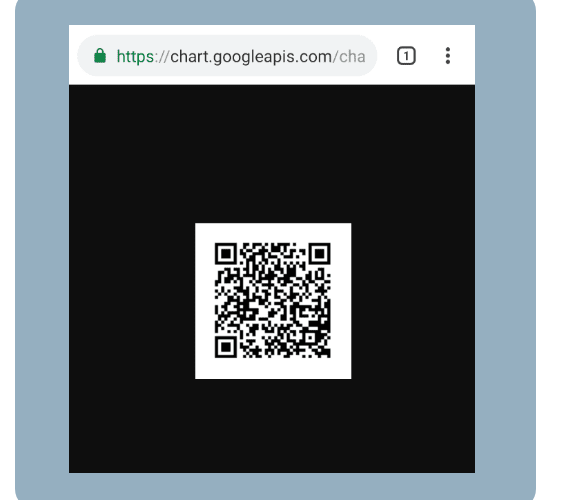
Baca juga: Cara Membuat Peta Lokasi
Cara Scan Barcode Lokasi di HP
Barcode yang telah kita buat diatas sebenarnya berfungsi sebagai pengganti link. Jadi jika barcode tersebut di scan nantinya maka HP secara otomatis akan mendeteksi informasi alamat dan juga link yang telah tersimpan di dalamnya.
Pada saat menekan link tersebut maka Google Maps akan terbuka dan menuju lokasi yang tadinya sudah Anda atur. Membahas masalah scanning, kebanyakan HP sekarang ini sudah dilengkapi aplikasi bawaan yang digunakan untuk memproses scanning kode QR.
Namun jika belum maka Anda bisa ikuti beberapa langkah berikut ini:
- Pertama Anda harus menginstall terlebih dahulu aplikasi QR & Barcode Scanner.
- Silahkan Anda buka aplikasinya. Jika muncul notifikasi izin kamera, ketuk langsung izinkan.
- Apabila kamera scanner sudah muncul maka arahkan ke barcode yang telah dibuat.
- Secara otomatis akan langsung muncul link. Nah inilah lin yang kami maksud untuk mengakses lokasi tersimpan.